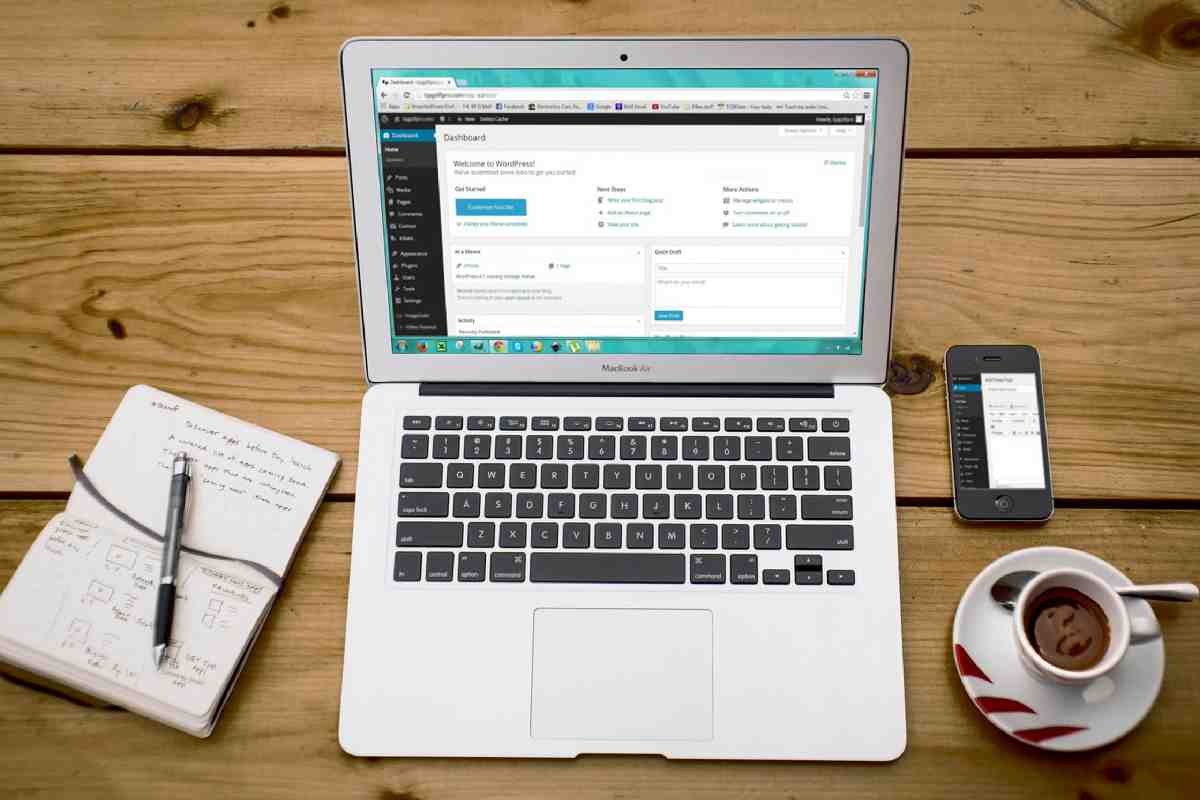
Foto | Pexels @Pixabay - Sitiwebok.it
Nel momento in cui ne avrai bisogno, su Internet potrai trovare una gran quantità di piattaforme che permettono di creare un sito web gratis. Scopriamo quali sono
Chiunque abbia una professione, digitale o meno, potrebbe sentire l’esigenza di avere un proprio sito web da usare come biglietto da visita.
Questo non è l’unico utilizzo, infatti ci sono persone che lo creano ma lo mantengono privato, dando vita a uno spazio riservato per le proprie esigenze.
Ma qualunque possa essere la ragione dietro alla creazione di un sito web, qui di seguito vi illustriamo come creare un sito web gratuito, senza la necessità di particolari conoscenze tecniche o sforzi di sorta.
Come creare un sito Web gratuito per sempre
Iniziamo con Google, lo sapevi che offre a tutti la possibilità di creare una pagina Web personale?
Google Sites è uno dei tanti strumenti che Google stessa mette a disposizione in forma completamente gratuita a tutti i suoi utenti, con la sola necessità di avere un profilo con la casa di Mountain View. Per prima cosa, dunque, nel caso tu non ne possegga uno, crea un account Google seguendo il mio tutorial sul tema.
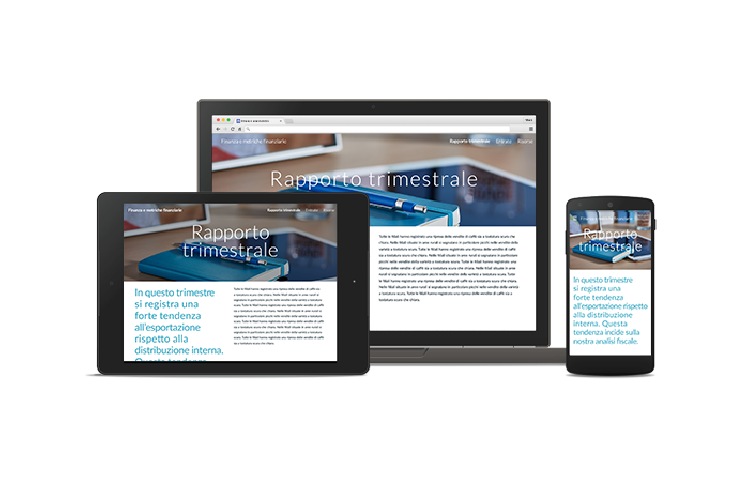
In seguito bisogna accedere alla pagina principale di Google Sites e creare un nuovo sito partendo da zero facendo clic sul simbolo +.
Altrimenti, se vuoi fare più in fretta o ti manca l’ispirazione, nella barra in alto puoi trovare alcuni template preconfezionati: cliccando sulla voce Galleria modelli ti si aprità un elenco sufficientemente generoso da permetterti di trovare qualcosa di adatto alle tue esigenze.
Una volta scelto se partire da zero o da un modello preimpostato, ti si apre la schermata di editing dalla quale puoi personalizzare ogni aspetto del tuo futuro sito.
Dalla colonna di destra puoi infatti andare a cambiare il layout, inserire immagini, aggiungere pulsanti con rimandi e moltissime altre cose.
Tutto funziona con la logica del trascinamento per riposizionare, quindi non devi fare altro che cliccare, mantenere premuto e spostare nella pagina l’elemento in questione.
Ai bordi, una volta selezionato, appaiono anche dei pallini per ridimensionare l’oggetto in questione, molto facile e intuitivo anche in caso tu non abbia affinità con queste metodologie.
Una volta finita la creazione, si può passare direttamente alla pubblicazione del proprio sito Web tramite il pulsante Pubblica, al quale farà seguito la richiesta di creare il dominio da associare.
Una volta trovato un URL disponibile, conferma l’operazione tramite il pulsante Pubblica e hai finito.
Nel caso tu volessi un URL personalizzato (senza la radice di Google), puoi fare clic sulla voce Gestisci e seguire la procedura per l’acquisto del dominio, il quale avrà un prezzo variabile in base a quale scegli.
Passiamo poi a Wix, una delle piattaforme più popolari al mondo per la creazione di siti Web personalizzati, questo perché offre una delle interfacce più semplici e intuitive sul mercato.
A questo va aggiunto che, rispetto a Google, offre un livello di personalizzazione superiore e molti più template.
Per iniziare a creare il tuo spazio personale, bisogna recarsi sulla pagina principale di Wix e fai clic sul pulsante Inizia subito che trovi in primo piano.
Crea poi il tuo profilo inserendo le credenziali oppure utilizzando una delle altre opzioni quali Facebook e Google.
Una volta eseguito l’accesso, fai clic sul pulsante Inizia e indica a quale scopo stai creando il tuo sito, poi clicca sul pulsante Avanti.
Inserisci, in seguito, il nome del sito e premi nuovamente Avanti; scegli eventuali elementi da aggiungere, poi conferma la scelta premendo ancora Avanti e conferma il tuo livello d’esperienza nella creazione siti rispondendo alla domanda che ti viene posta. Infine decidi se vuoi che sia l’IA di Wix a creare il tuo sito o scegli uno dei template disponibili.
Una volta che il tuo sito è pronto, avrai il pieno controllo nell’apportare tutte le modifiche rispetto alla versione che Wix ti ha fornito, quindi non temere nel caso le pagine necessitino di migliorie.
Una volta nell’editor di Wix, clicca sui vari elementi per riposizionarli, ridimensionarli oppure modificarli; tramite la barra di sinistra, puoi anche aggiungere media, app o molte altre cose.
Una volta terminato premi il pulsante Pubblica che si trova in alto, seleziona l’URL entro i limiti che ti permette la versione gratuita e conferma l’operazione tramite il pulsante Salva e continua.
Il tuo sito ora è pronto per essere condiviso col mondo intero, senza costarti nemmeno un centesimo.
Con WordPress o con il proprio dominio
Prima di iniziare con le potenzialità di WordPress, è bene sapere che non è un semplice servizio che permette di realizzare siti Web, ma è un CMS, cioè un content management system (sistema di gestione dei contenuti), il quale può essere scaricato a costo zero e installato all’interno di un proprio spazio su un server.
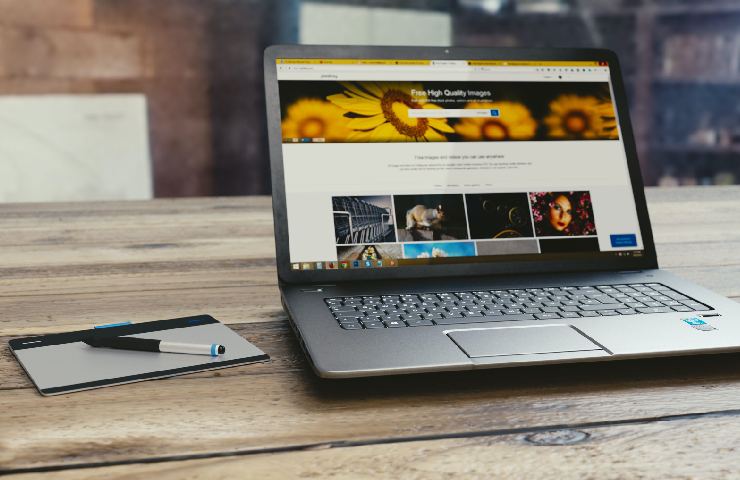
Dunque per avere il tuo sito web in WordPress non devi utilizzare necessariamente un servizio pronto all’uso in grado di farti creare il tuo sito direttamente dal browser (come le soluzioni viste finora), ma potresti acquistare uno spazio Web, un dominio e installare WordPress manualmente ottenendo la possibilità di usarlo e personalizzarlo senza limiti.
Se non sei pronto per questo, puoi sempre rivolgerti a piattaforme pronte all’uso che consentono di creare siti web basati su WordPress in pochi clic.
In questo caso, però, come facilmente intuibile, le opzioni di personalizzazione nei piani gratis sono inferiori. Ad esempio non avrai accesso alla monetizzazione con le pubblicità e non potrai installare liberamente i plugin.
Il piano base di WordPress non prevede costi ma ha le limitazioni su pubblicità e personalizzazione come detto sopra.
Dunque, per creare il tuo sito in WordPress a costo zero bisogna collegarsi alla pagina principale di WordPress.com e fai clic sul pulsante Crea il tuo sito che trovi in bella mostra.
Da qui crea il tuo profilo tramite credenziali oppure associando un account Google o Apple e, una volta arrivato alla schermata principale, fai clic sulla voce Il tuo sito in alto a sinistra seguita dal pulsante Crea sito.
Ora seleziona il dominio che desideri scrivendo nella barra di ricerca le parole pertinenti e facendo clic sul pulsante Seleziona di fianco all’opzione gratuita che ti viene offerta nei risultati.
Dalla schermata successiva WordPress ti offre la possibilità di sottoscrivere un piano a pagamento che parte da 4 Euro al mese ma, siccome qui volgiamo vedere come creare sito Web gratis italiano, fai clic sulla dicitura Comincia con un piano gratuito.
Arrivato qui scegli ancora quale sarà l’obiettivo del tuo sito tramite le 3 opzioni Scrivi, Crea, Vendi oppure fai clic sulla voce Parti da zero se preferisci crearlo da un foglio bianco.
Inserisci, se vuoi, nome e solgan poi premi il pulsante Continua. Decidi altri dettagli legati allo scopo del tuo sito e sei pronto per cominciare a costruirlo.
Infine, per creare un sito Web gratis con il proprio dominio, la risposta è molto varia poiché esistono infinte possibilità più o meno valide che si possono utilizzare per creare il proprio sito Web.
In linea di massima infatti, tutti i servizi di Web hosting offrono un dominio in omaggio col sito, solo che ci sono dei compromessi da fare.
Con i piani gratuiti sono infatti compresi solo domini che hanno all’interno anche il nome stesso della piattaforma, il che li rende meno interessanti da un punto di vista professionale.
Un sito Web tipo https://sitiwebok.blogspot.com è un buon compromesso se si vuole una soluzione senza spesa.
Questa tipologia di sito web è considerata di terzo livello perché deriva da un dominio principale che fa parte del nome stesso.
Mentre un dominio di primo livello indica solo l’attività a cui si riferisce e l’area geografica rendendolo davvero tuo al 100%.
Quindi nel caso si voglia un sito web come https://sitiwebok.it bisogna sottoscrivere un piano a pagamento basilare, il quale solitamente comprende anche un dominio.
